WPS Excel表格统计大于平均数的个数的方法
2024-05-17 08:55:24作者:极光下载站
相信大家常常在我们的电脑上有使用过wps这款软件的情况,而其中对一些数据进行计算和统计操作是非常频繁的,有小伙伴想要通过在该软件表格页面中,将我们输入的数据进行大于平均数个数的统计,那么我们该如何操作呢,我们可以直接通过求取平均数的函数公式进行平均数的快速计算,而想要统计大于平均数的个数,那么我们就还需要使用sum求和公式进行统计,下方是关于如何使用WPS excel表格统计大于平均数个数的具体操作方法,如果你需要的情况下可以看看方法教程,希望对大家有所帮助。
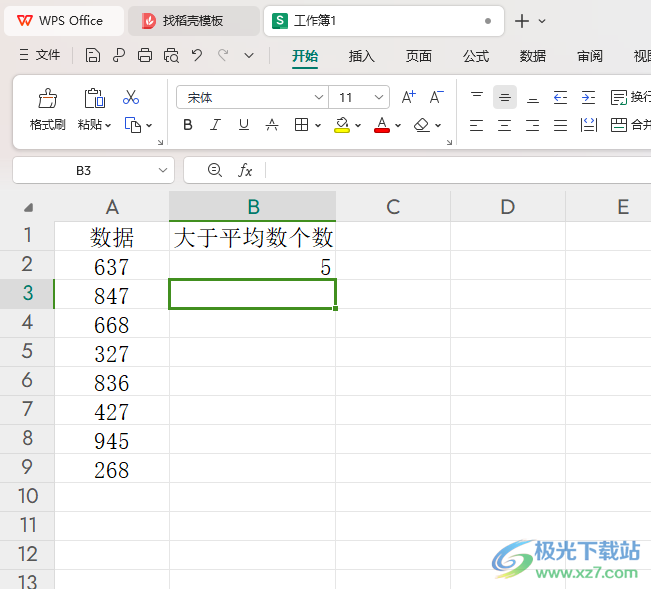
方法步骤
1.在我们新建的表格页面中,将需要进行计算的数据内容输入进去。
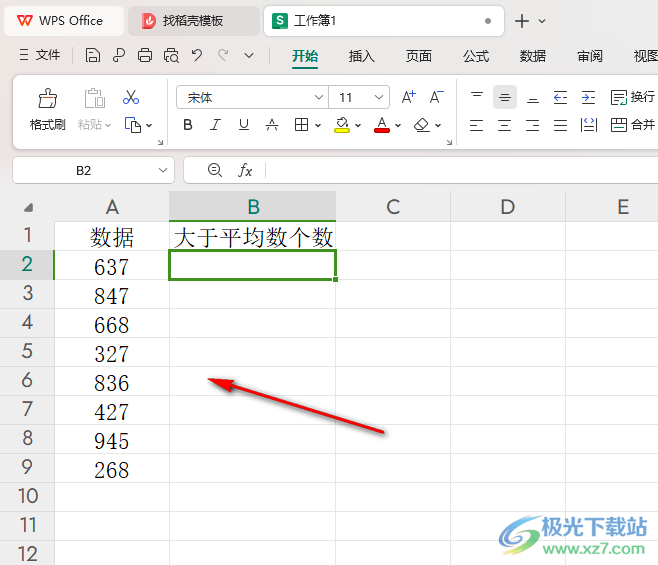
2.之后我们将鼠标定位到旁边的空白单元格中,在单元格里面输入一个【=sum()】,之后我们需要将鼠标光标定位到括号中。
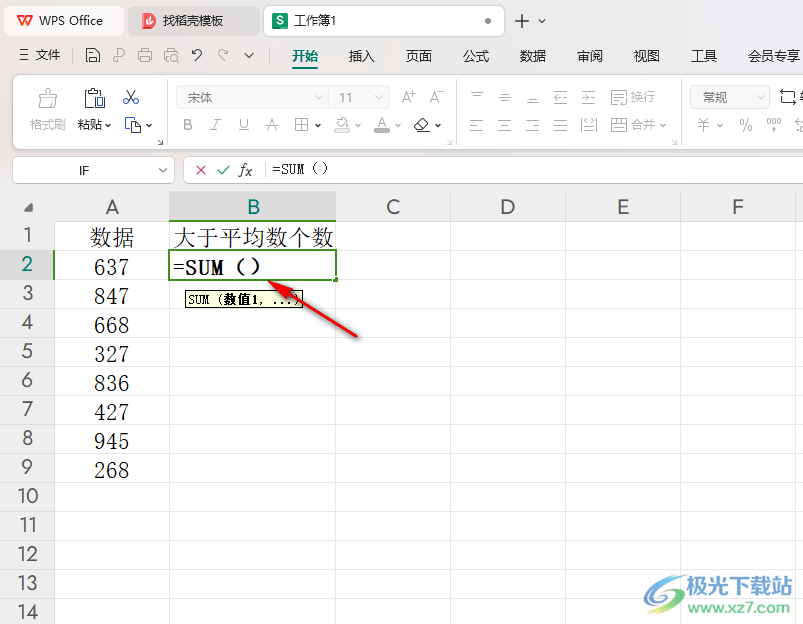
3.这时候,我们还需要在括号中输入--(A2:A11>AVERAGE(A2:A11)),具体的公式为【=sum(--(A2:A11>AVERAGE(A2:A11)))】,其中里面的单元格区域可以按照自己输入的数据的单元格来选择区域的。
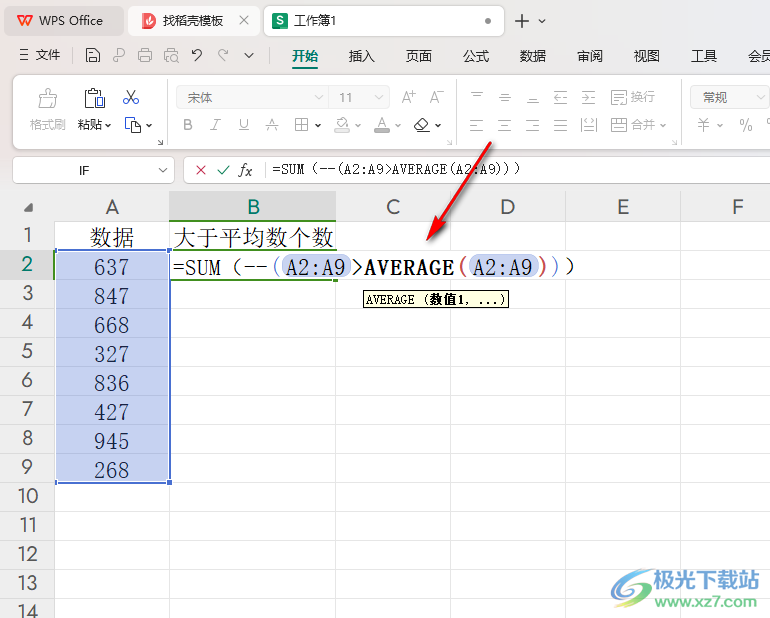
4.完成之后,我们键键盘上的enter快捷键选项按一下,你可以查看到需要统计的大于平均数的个数就统计完成了,如图所示。
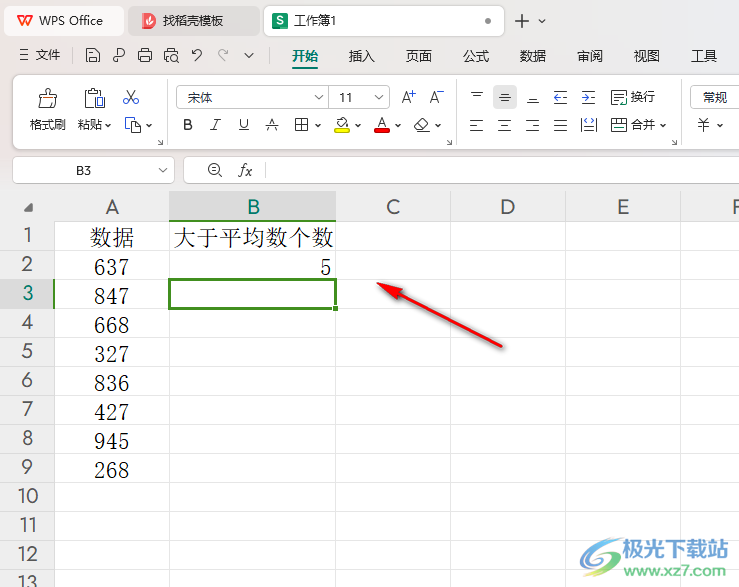
以上就是关于如何使用WPS Excel计算大于平均数的个数的具体操作方法,我们想要将一组数据中大于平均数的个数进行快速的统计出来,那么我们就可以通过上述的公式来操作,感兴趣的话可以操作试试。
